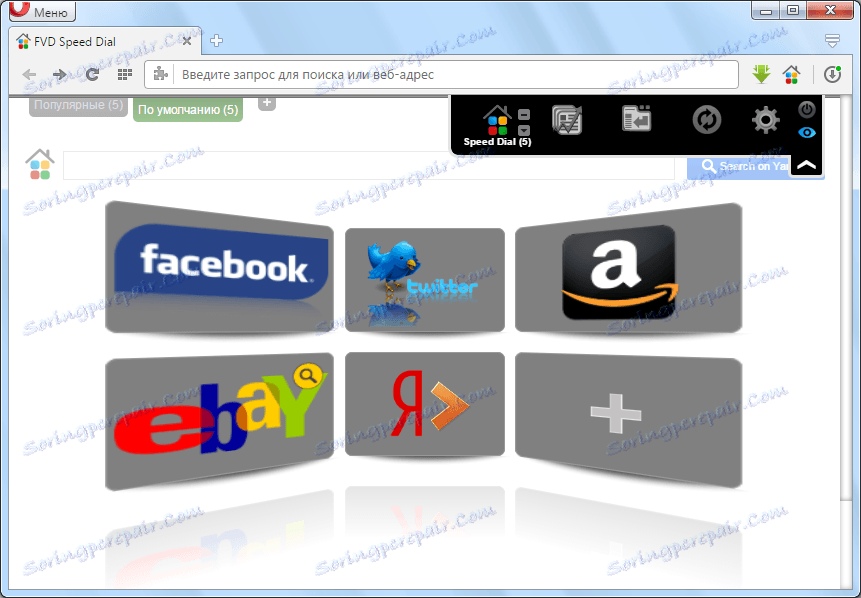Delo z razširitvami v programu Opera
Brskalnik Opera je v primerjavi z drugimi programi za brskanje po spletu znana po zelo bogatih funkcionalnostih. Toda še več, da bi povečali seznam funkcij te aplikacije, je lahko posledica razširitev vtičnikov. Z njihovo pomočjo lahko razširite funkcionalnost programa za delo z besedilom, zvokom, videom ter rešujete vprašanja o varnosti osebnih podatkov in celotnem sistemu. Oglejte si, kako namestiti nove razširitve za Opera in kako delujejo.
Namestitev razširitev
Najprej si oglejmo postopek namestitve novih razširitev. Če želite to narediti, odprite meni Program, usmerite kazalko na element "Razširitve" in izberite "Prenesi razširitve" na odprtem seznamu.
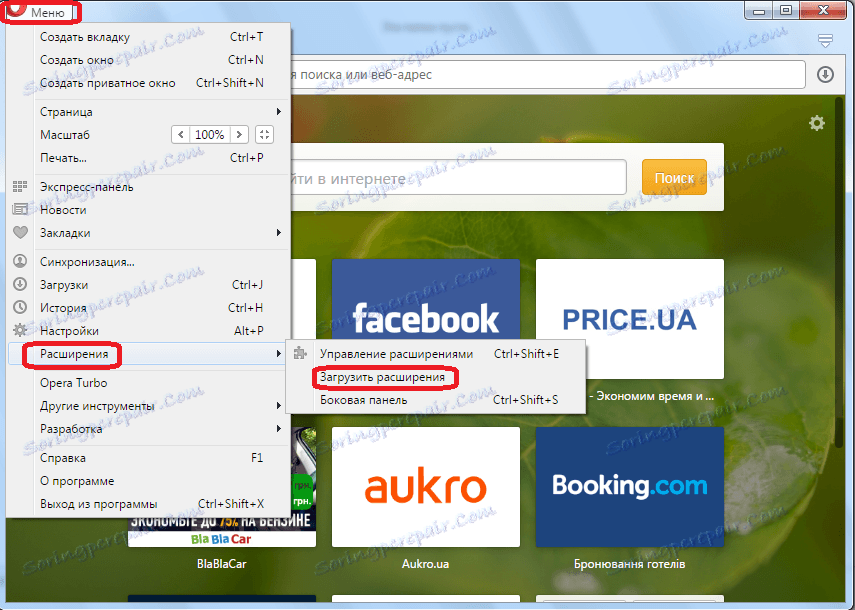
Po tem smo na stran z razširitvami premeščeni na uradni spletni strani Opera. To je nekakšna dodatna trgovina, vendar je vse blago v njem brezplačno. Ne bojte se, da bo spletno mesto v angleščini, saj boste ob prehodu iz ruskega jezika preusmerjeni v ruski jezik tega spletnega vira.
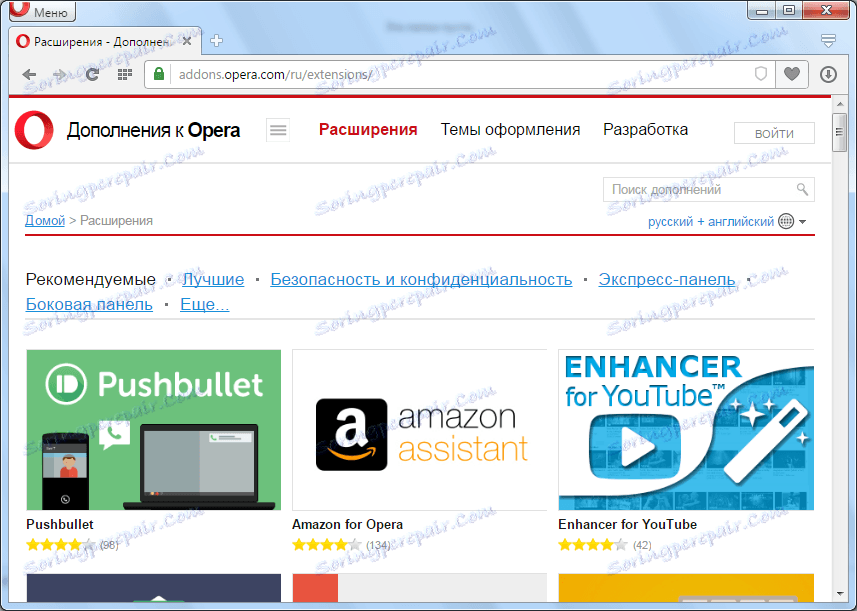
Tukaj lahko izberete razširitve za vsak okus. Vsi operacijski dodatki so razvrščeni v kategorije (varnost in zasebnost, prenosi, glasba, prevajanje itd.), Zaradi česar je preprosto iskanje želene razširitve, ne da bi vedeli celo njeno ime in se osredotočili le na funkcionalnost zahtevanega elementa.
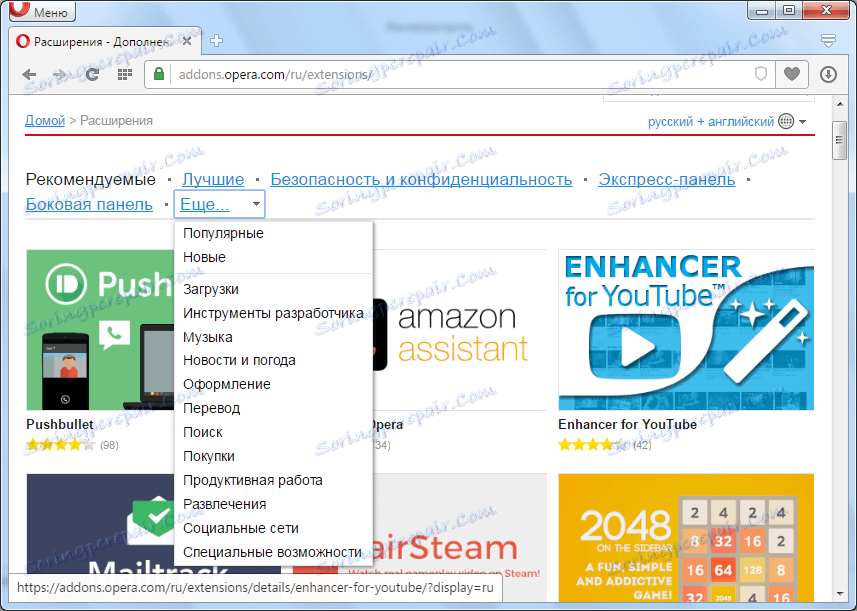
Če poznate ime razširitve ali vsaj njen del, lahko vnesete ime v obrazec za iskanje, zato pojdite neposredno na želeni element.
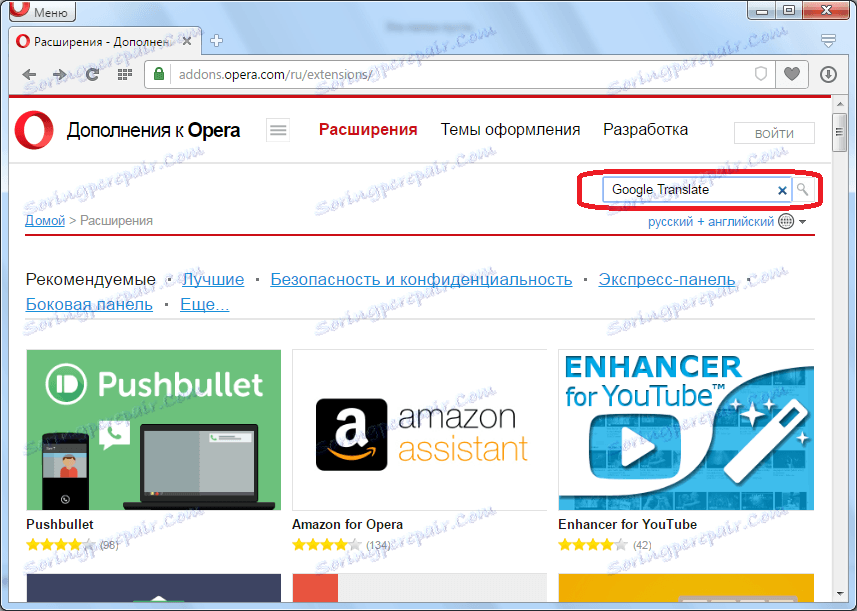
Ko greste na stran s posebnim dodatkom, si lahko na kratko preberete, da bi končno ugotovili, ali je treba namestiti ta element. Če je končna odločitev o namestitvi končna, kliknite gumb »Dodaj v operacijo« v zgornjem desnem kotu strani, označeno zeleno.
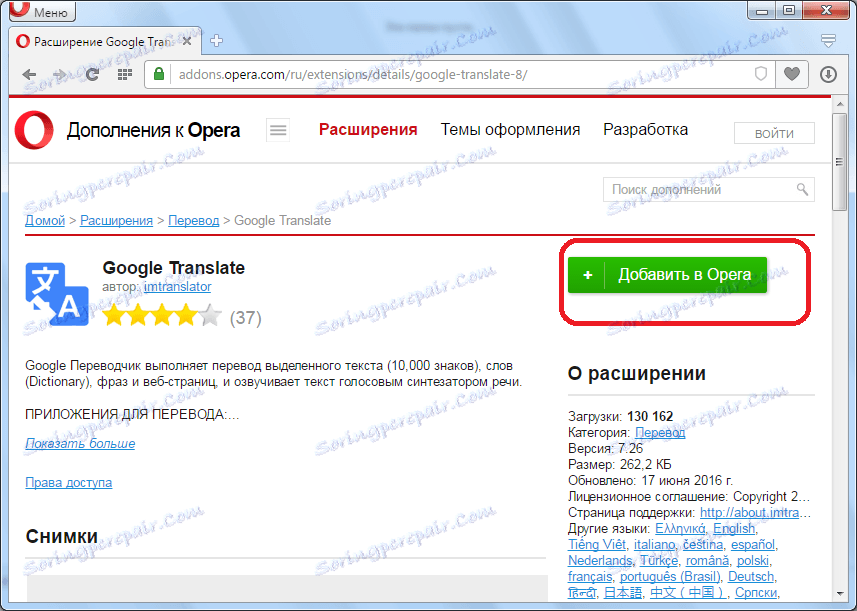
Po tem se začne postopek namestitve, ki bo signaliziran, barva gumba se spremeni iz zelene v rumeno in se prikaže ustrezen napis.
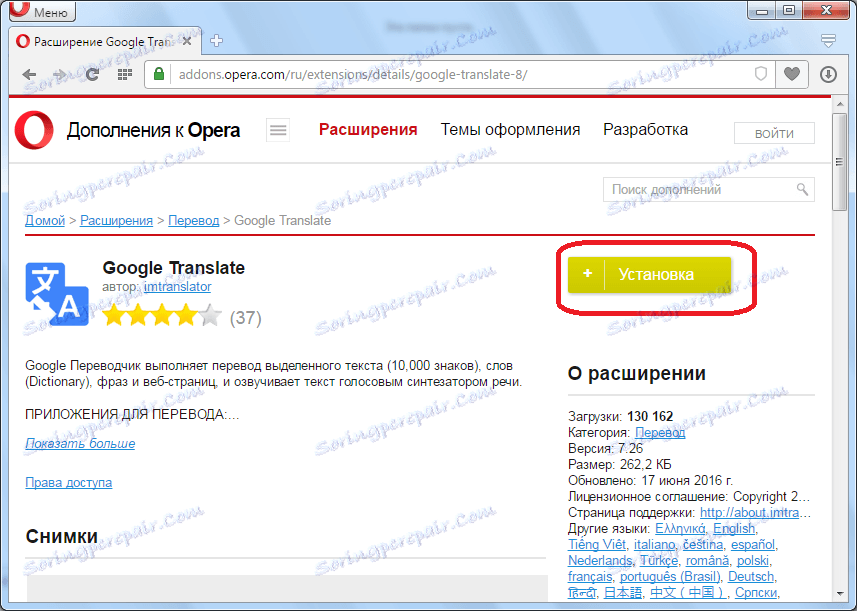
V večini primerov, da v celoti namestite dodatek, vam brskalnika ni treba znova zagnati, včasih pa ga morate znova zagnati. Ko je namestitev zaključena, gumb na spletnem mestu ponovno postane zelen in se prikaže sporočilo »Installed«. Poleg tega lahko prenesete na uradno spletno mesto razvijalca dodatka, ikona razširitve pa se pogosto prikaže v orodni vrstici brskalnika.
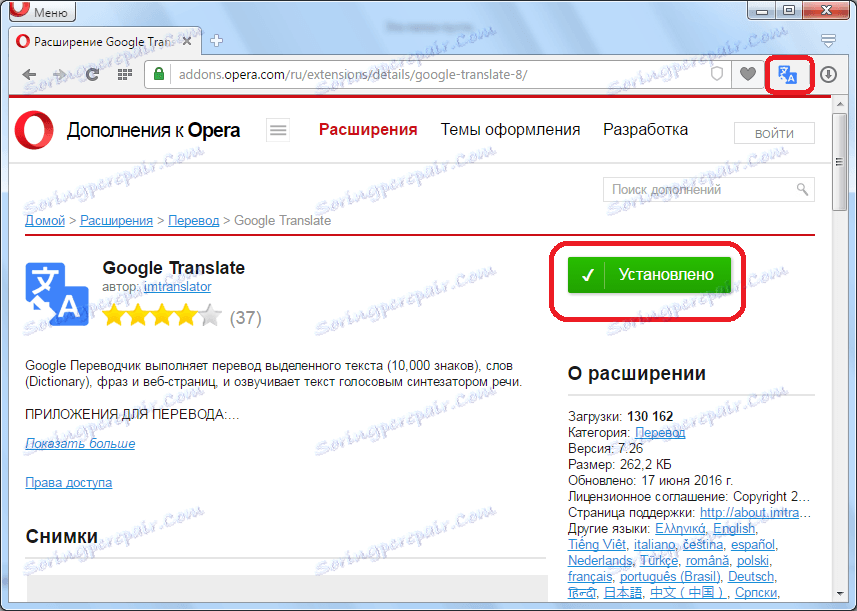
Upravljanje dodatkov
Če želite upravljati dodatke, pojdite na razdelek Opera Extensions. To lahko storite v glavnem meniju tako, da izberete element »Razširitve« in v spustnem seznamu »Upravljanje razširitev«.
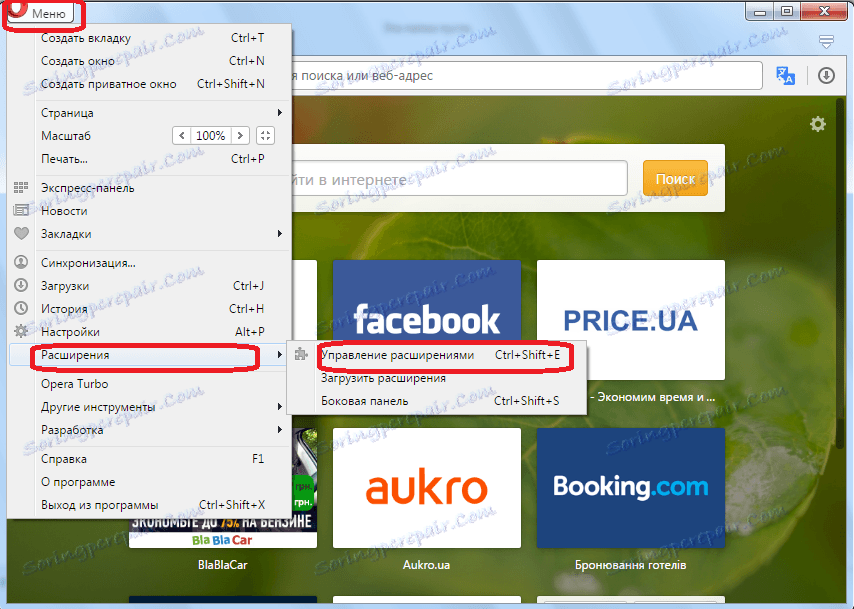
Prav tako lahko tu dobite tako, da v naslovno vrstico brskalnika vnesete izraz "opera: razširitve" ali s pritiskom bližnjične tipke Ctrl + Shift + E.
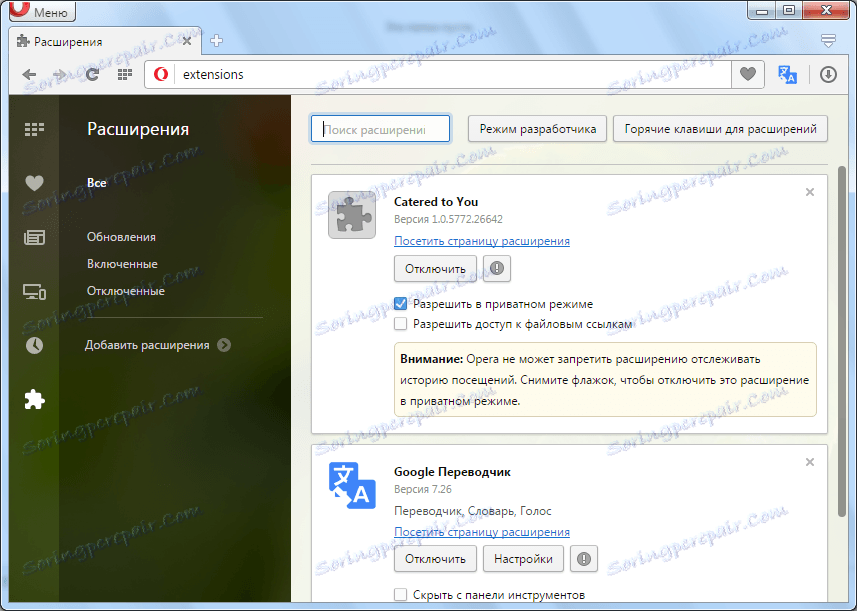
V tem razdelku je v prisotnosti velikega števila razširitev primerno, da jih razvrstite po parametrih, kot so »posodobitve«, »omogočeno« in »odklopljeno«. Od tu lahko kliknete gumb »Dodaj razširitve«, lahko odprete spletno mesto, ki nam je znano, da povežemo nove dodatke.
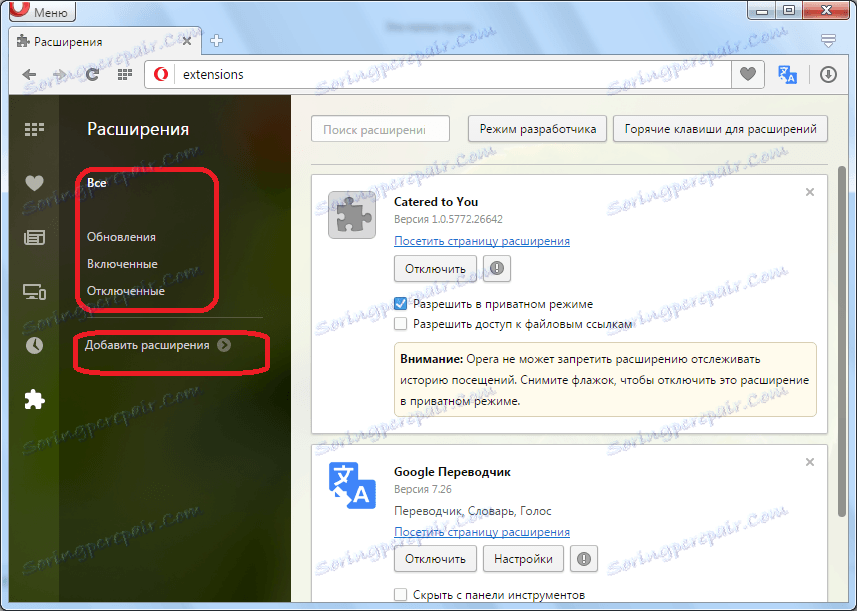
Če želite onemogočiti določeno razširitev, preprosto kliknite ustrezni gumb.
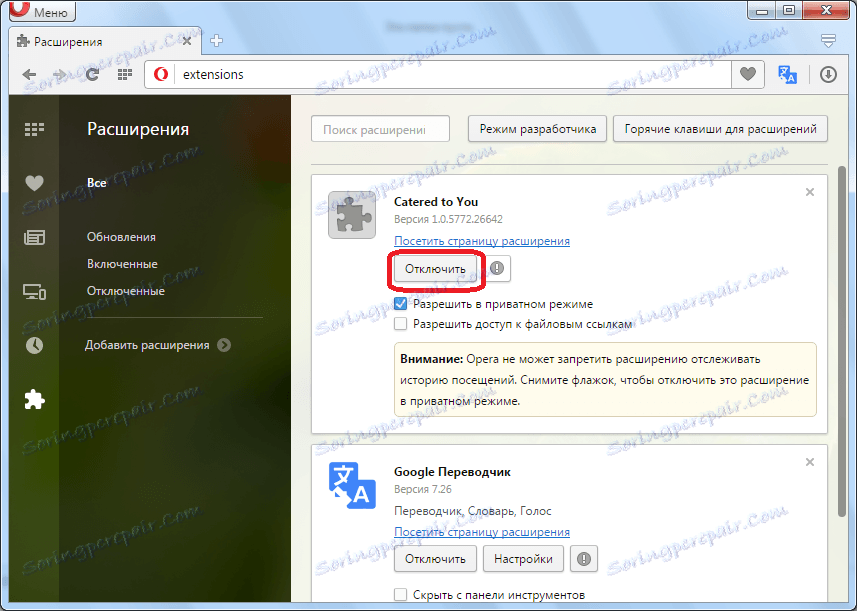
Popolno brisanje razširitve se opravi s klikom na križec, ki se nahaja v zgornjem desnem kotu bloka z dodatkom.
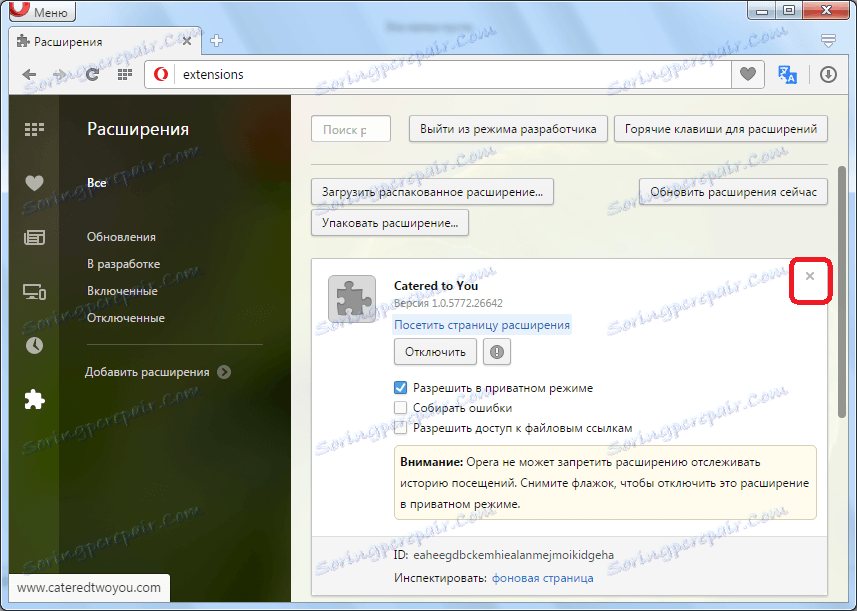
Poleg tega lahko za vsako razširitev ugotovite, ali bo imel dostop do povezav datotek in delal v zasebnem načinu. Za te razširitve, katerih ikone so prikazane na orodni vrstici Opera, jih je mogoče odstraniti od tam, medtem ko ohranja splošno funkcionalnost.
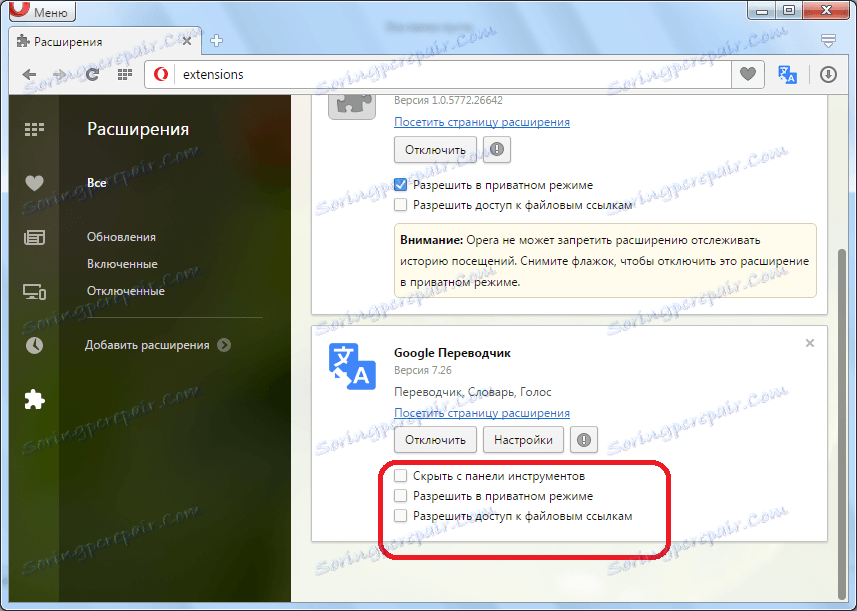
Tudi posamezne razširitve imajo lahko posamezne nastavitve. Lahko jih obiščete s klikom na ustrezen gumb.

Priljubljene razširitve
Zdaj si oglejmo najbolj priljubljene in uporabne razširitve, ki se uporabljajo v programu Opera.
Google Translate
Glavna funkcija razširitve Google Translatorja, kot navaja ime, je prevajanje besedila neposredno v brskalnik. V tem primeru se uporablja znana spletna storitev z istim imenom. Če želite prevedeti besedilo, ga morate kopirati in s klikom na ikono razširitve v orodni vrstici brskalnika se prikaže okno prevajalca. Tam morate vstaviti kopirano besedilo, izbrati smer prevodov in začeti s klikom na gumb "Prevod". Brezplačna različica razširitve je omejena na prevajanje besedila z največ 10.000 znaki.
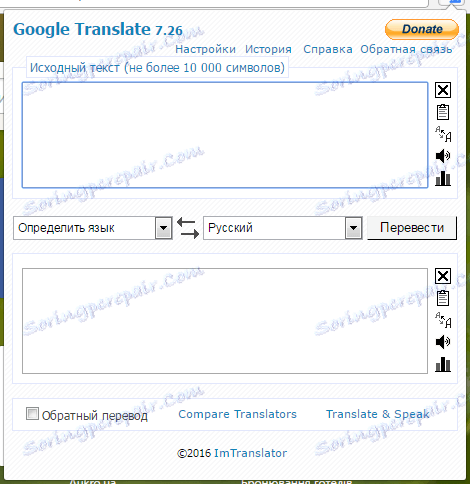
AdBlock
Eden izmed najbolj priljubljenih med uporabniki razširitve je orodje za blokiranje oglasov AdBlock. Ta dodatek lahko blokira pop-up okna in pasice, ki jih vgrajeni blokator Opera, oglasi v YouTubu in druge vrste vsiljivih sporočil ne morejo obvladovati. Toda v razširitvenih nastavitvah obstaja možnost za reševanje nevsiljivega oglaševanja.
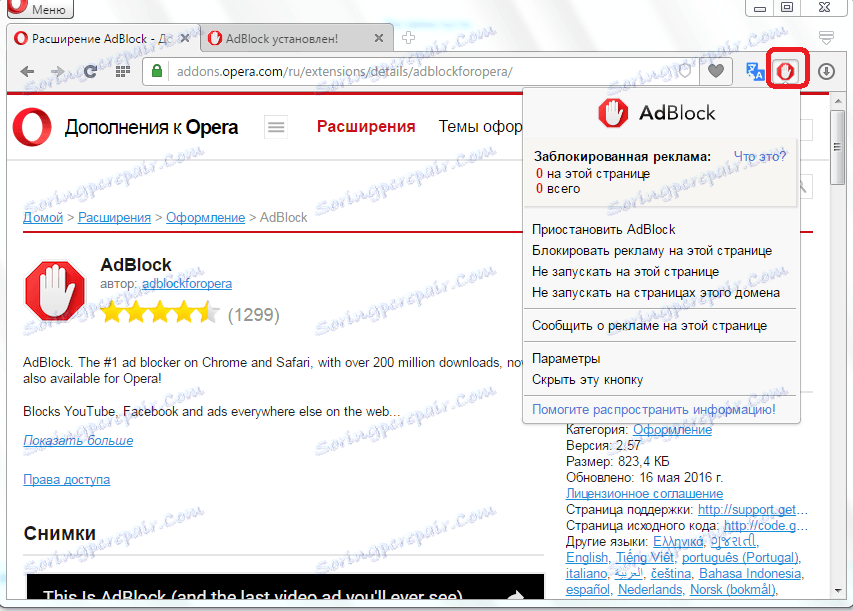
Adguard
Druga razširitev za blokiranje oglaševanja v brskalniku Opera je tudi Adguard. Po priljubljenosti ni precej slabše od AdBlocka in ima še več priložnosti. Na primer, Adguard lahko blokira vsiljive pripomočke za družabno omrežje in druge dodatne elemente vmesnika spletnega mesta.
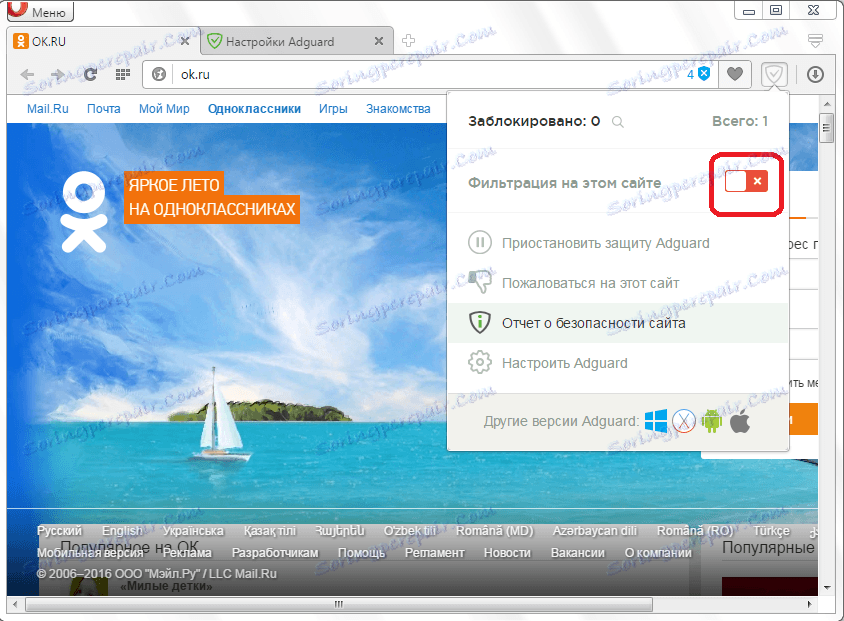
SurfEasy Proxy
S pomočjo razširitve SurfEasy Proxy lahko v omrežju zagotovite popolno zasebnost, saj ta dodatek nadomešča naslov IP in blokira prenos osebnih podatkov. Ta razširitev vam omogoča tudi obisk strani, kjer se izvaja blokiranje IP-ja.
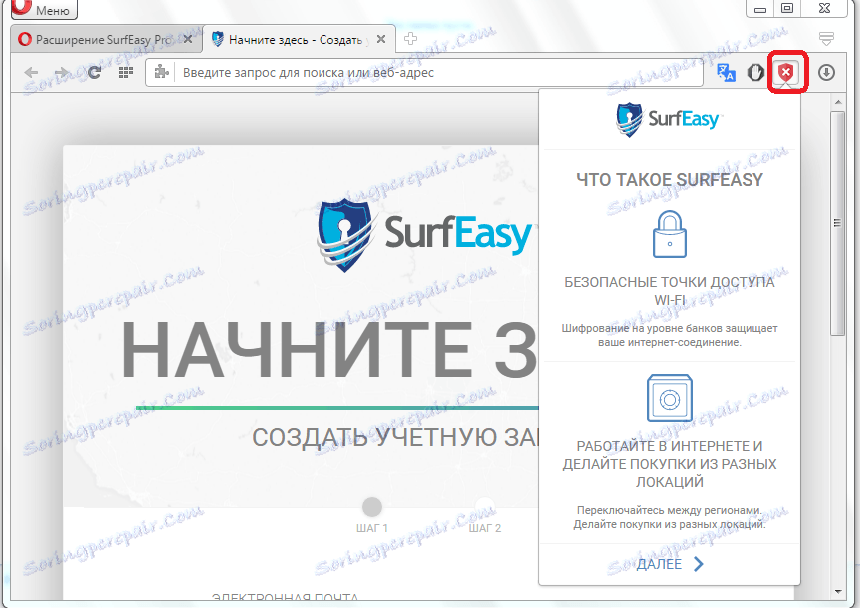
ZenMate
Drugo orodje za zagotavljanje zasebnosti je ZenMate. Ta razširitev lahko dobesedno spremeni nekaj klikov vašega »domačega« IP-ja na naslov države, ki je na seznamu. Treba je opozoriti, da se po nakupu dostopa do premije število razpoložljivih držav znatno širi.

Browsec
Razširitev Browsec je analogen ZenMate. Tudi vmesnik, ki ga imajo, je zelo podoben. Glavna razlika je dostopnost IP iz drugih držav. Te razširitve je mogoče združiti skupaj, da bi dobili najširšo paleto naslovov, ki se uporabljajo za povečanje stopnje anonimnosti.
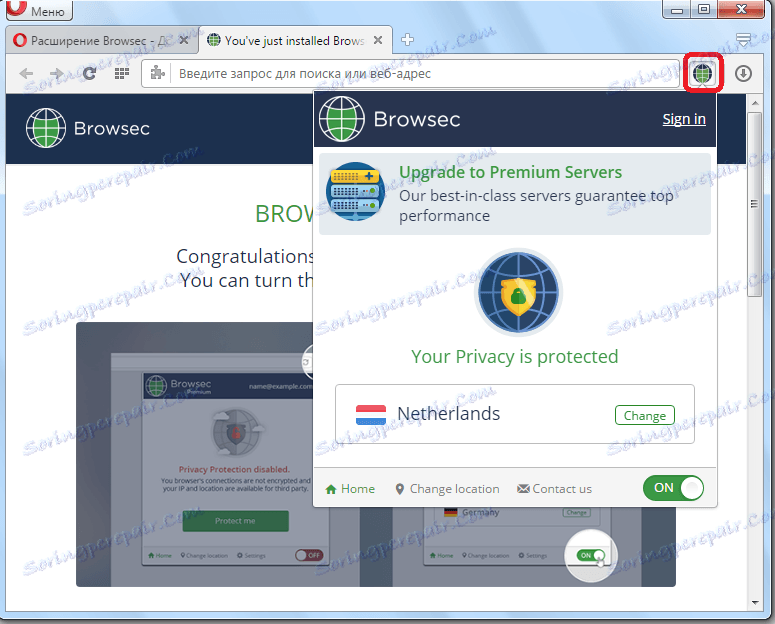
Hola boljši internet
Druga razširitev, ki zagotavlja anonimnost in zaupnost, je Hola Better Internet. Njegov vmesnik je prav tako skoraj enak videzu dveh zgoraj navedenih dodatkov. Le Hola je še enostavnejše orodje. Nima niti osnovnih nastavitev. Toda število IP-naslovov za prost dostop je veliko večje kot pri ZenMate ali Browsec.
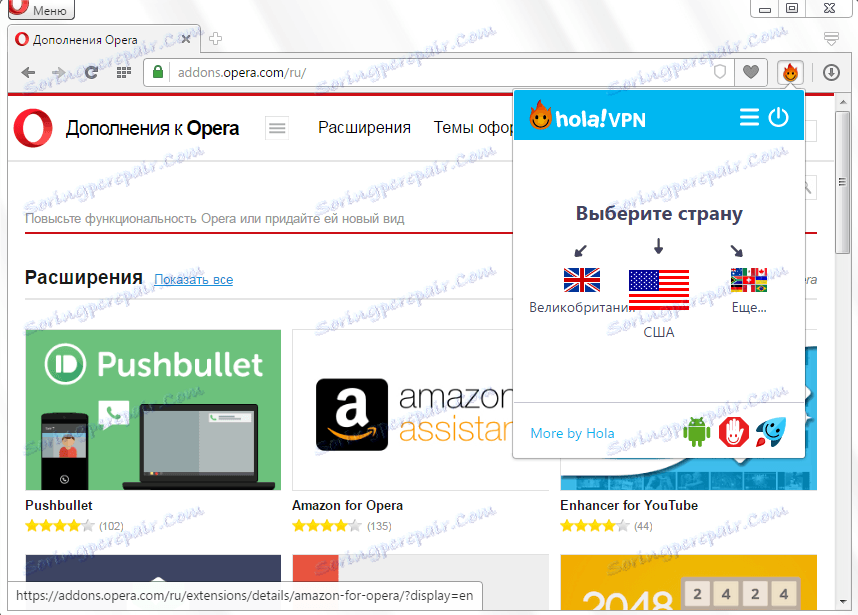
Kako delati z Hola Better Internet
friGate
Ta razširitev uporablja tudi proxy strežnik, tako kot prejšnji dodatki, za povezavo uporabnika z internetnimi viri. Vendar je vmesnik te razširitve bistveno drugačen in sledi precej drugačnim ciljem. Glavna naloga friGate ni zagotoviti anonimnost, ampak uporabnikom omogočiti dostop do napačno blokiranih ponudnikov ali administratorskih spletnih mest. Z isto administracijo mesta friGate prenaša pravo statistiko uporabnikov, vključno z IP-jem.
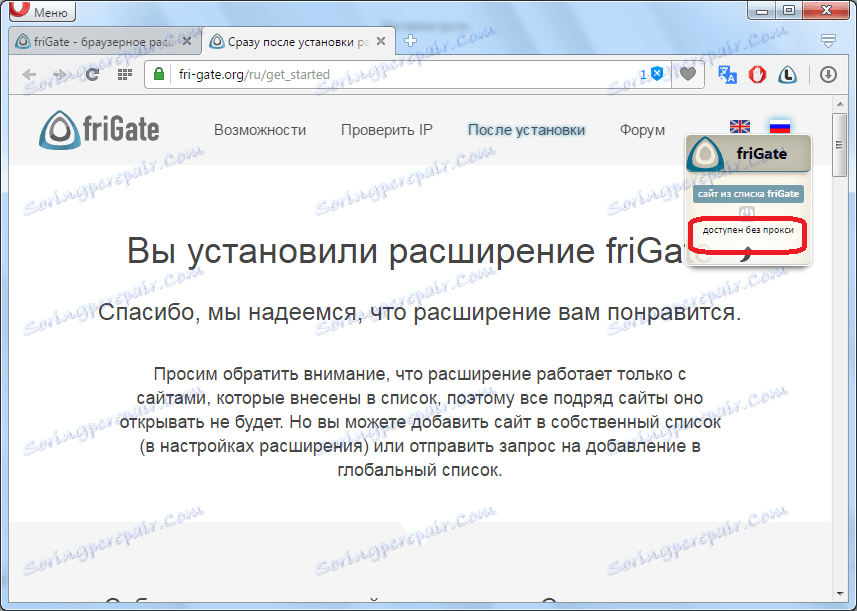
uTorrent preprost odjemalec
Razširitev uTorrent enostavnega odjemalca omogoča zmožnost prenosa prenosov torrentov prek brskalnika Opera z vmesnikom, podobnim programu uTorrent. Toda za njegovo delovanje mora biti v računalniku nameščen torrent uTorrent in ustrezne nastavitve.
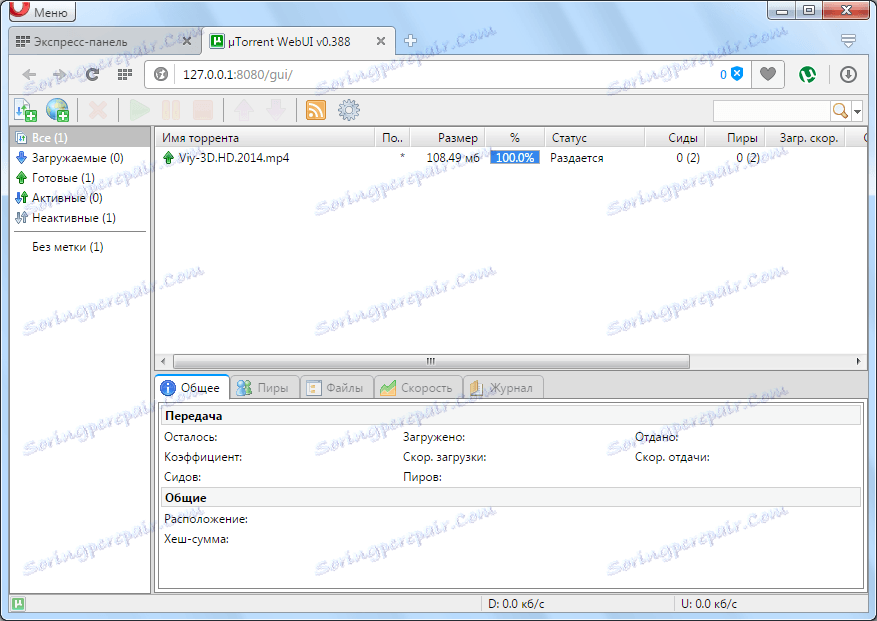
Kako prenesti torente preko Opera
TS Magic Player
Skript TS Magic Player ni neodvisna razširitev. Če ga želite namestiti, morate v operi najprej namestiti Ace Stream Web Extension in dodati TS Magic Player. Ta skript vam omogoča, da poslušate in si ogledate spletne torrente, ki vsebujejo avdio ali video vsebino.
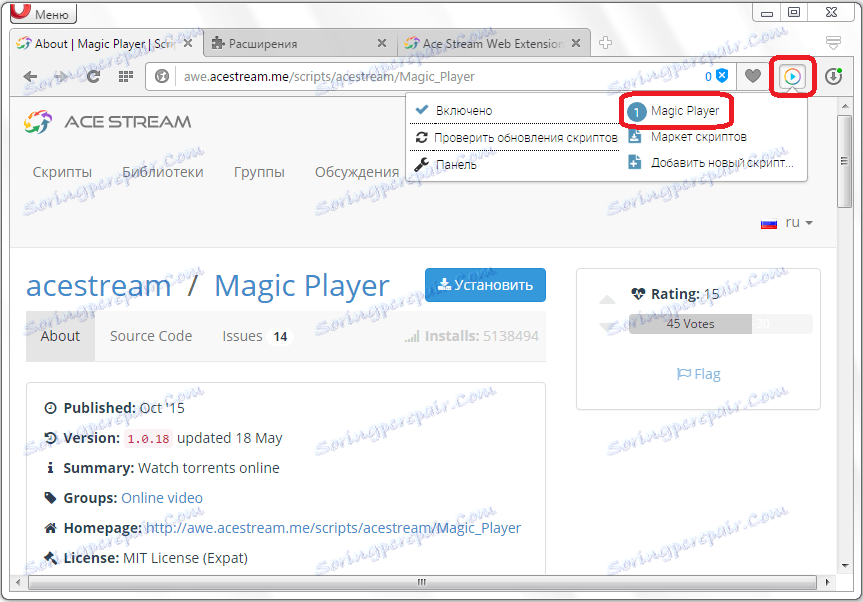
Pomoč pri parnem inventarju
Razširitev pripomočka Steam Inventory je namenjena za priročen nakup in prodajo pripomočkov in pripomočkov za spletne igre uporabnikov. Ampak na žalost ni posebne različice te razširitve za Opera, vendar obstaja možnost za Chrome. Zato, če želite namestiti to različico tega orodja, morate najprej namestiti razširitev Prenesi razširitev za Chrome, ki prilagaja razširitev za Chrome in tako omogoča uporabo v operi.
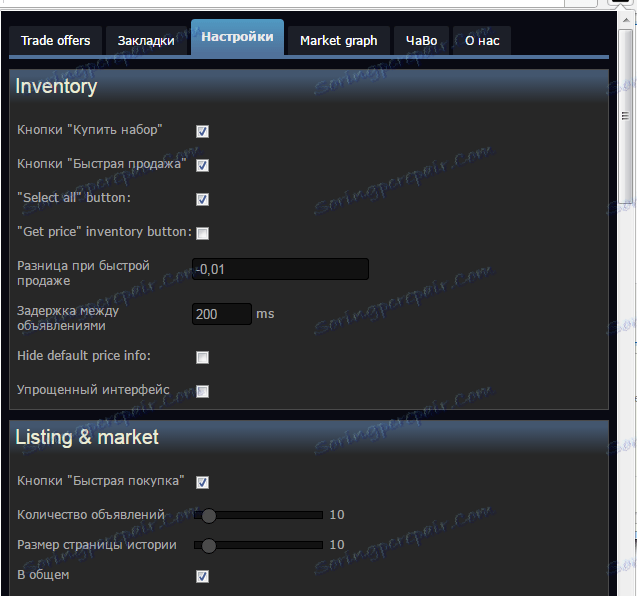
Kako delati s pripomočkom Steam Inventory Helper
Uvozi & izvozi zaznamke
Razširitev »Zaznamki za uvoz in izvoz« omogoča uvoz zaznamkov v html formatu iz drugih brskalnikov, nameščenih v računalnik, v Opera. Toda, preden morate uporabiti isti dodatek za izvoz zaznamkov iz drugih brskalnikov.
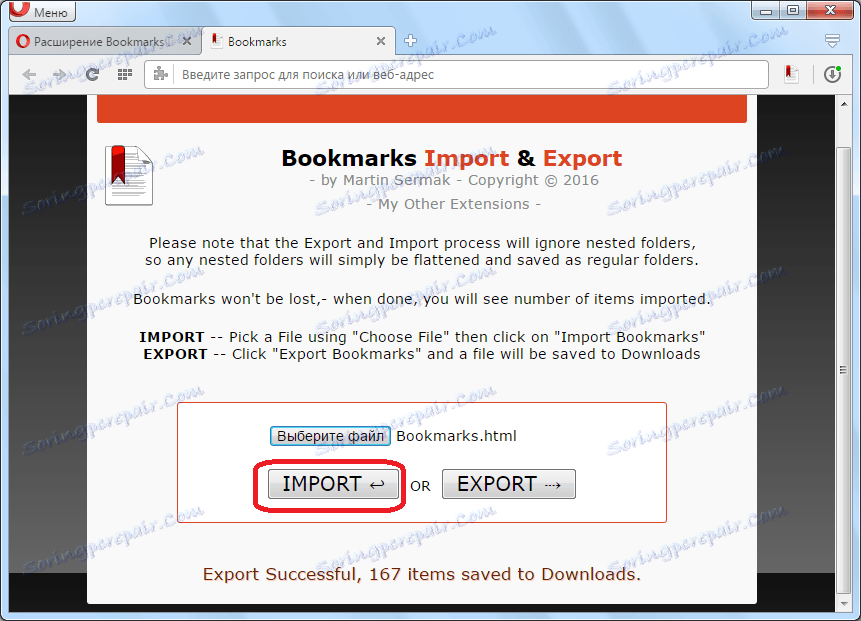
VkOpt
Razširitev VkOpt ponuja priložnost za bistveno raznolikost standardne funkcionalnosti vmesnika družabnega omrežja VKontakte. S tem dodatkom lahko me obrišete teme, premikate po menijih, si lahko ogledate fotografije in še veliko več. Poleg tega lahko z uporabo VkOpta prenesete avdio in video iz te družabne mreže.
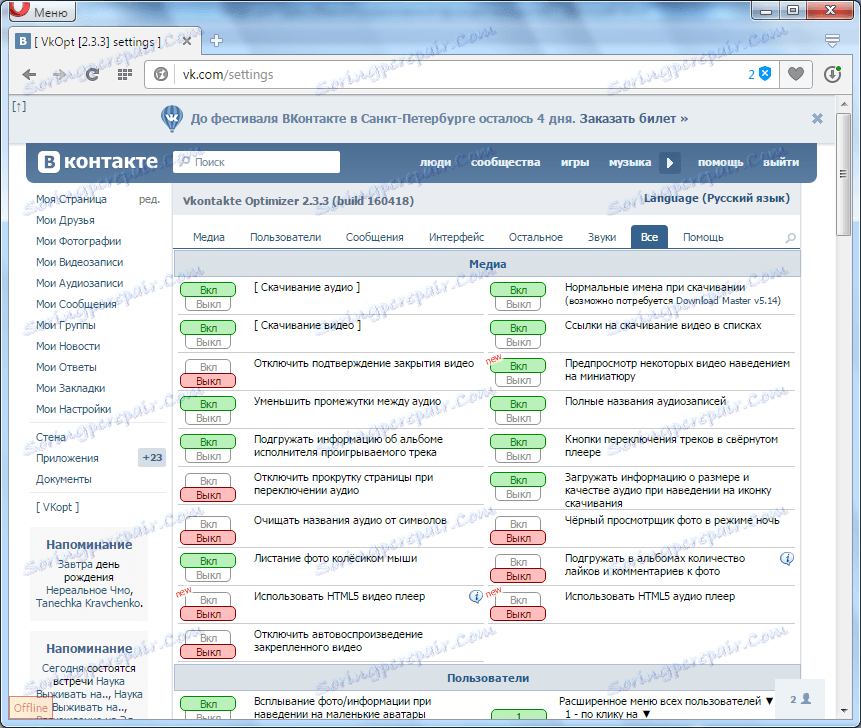
Savefrom.net
Razširitev programa Savefrom.net, kot je spletna storitev z istim imenom, omogoča prenos vsebin iz priljubljenih spletnih mest, souporabo videoposnetkov in izmenjavo datotek. To orodje podpira delo s tako znanimi viri kot Dailymotion, YouTube, Odnoklassniki, VKontakte, Vimeo in ducate drugih.
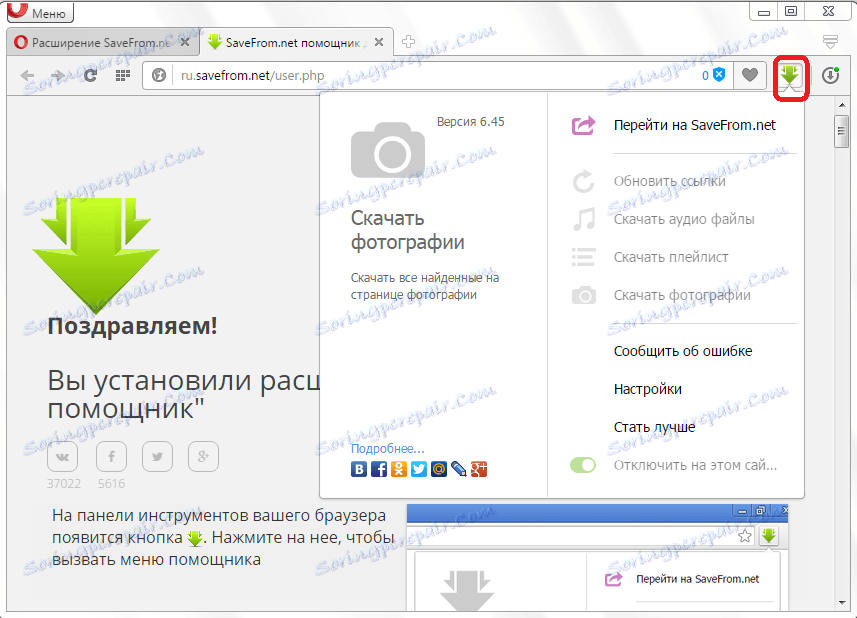
Kako delati s storitvijo Savefrom.net
Hitro izbiranje FVD
Razširitev FVD Speed Dial je primerna alternativa standardni vrstici brskalnika Opera Express za hiter dostop do priljubljenih spletnih mest. Dodatek omogoča prilagajanje slik za predogled, pa tudi številne druge prednosti.
Kako delati s hitrim klicem FVD
Preprosto geslo
Razširitev Easy Password je zmogljivo orodje za shranjevanje podatkov za obrazce za avtorizacijo. Poleg tega s tem dodatkom lahko ustvarite zanesljiva gesla.
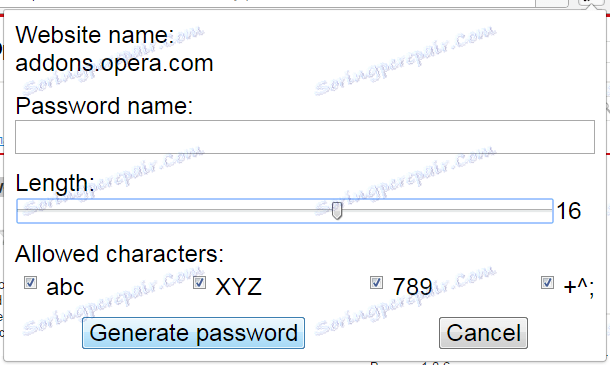
360 zaščita interneta
Razširitev 360 Internetne zaščite pred priljubljenim protivirusnim programom 360 Total Security zagotavlja varnost pred prodiranjem zlonamernih programov na vašem računalniku prek operacijskega sistema Opera. Ta dodatek blokira spletna mesta, na katerih je bila odkrita zlonamerna koda, in ima tudi zaščito proti lažnemu predstavljanju. Vendar ta dodatek deluje pravilno le, če je v sistemu že nameščen 360 Total Security.
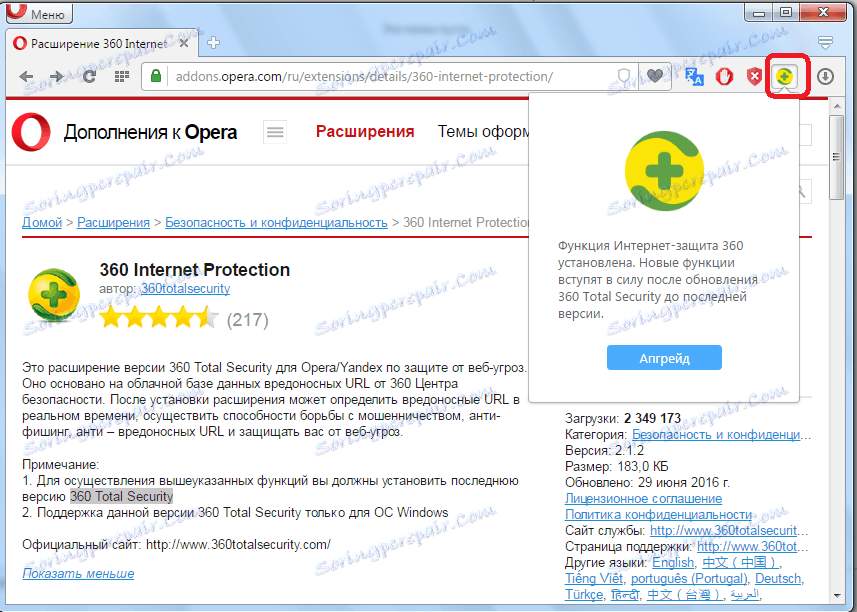
Prenesite YouTube videoposnetke kot MP4
Precej priljubljena lastnost med uporabniki je prenos videoposnetkov iz priljubljene storitve YouTube. Program YouTube Download as MP4 ponuja to priložnost v najprimernejši obliki. V tem primeru se videoposnetek shrani na trdi disk računalnika v formatu MP4 in FLV.
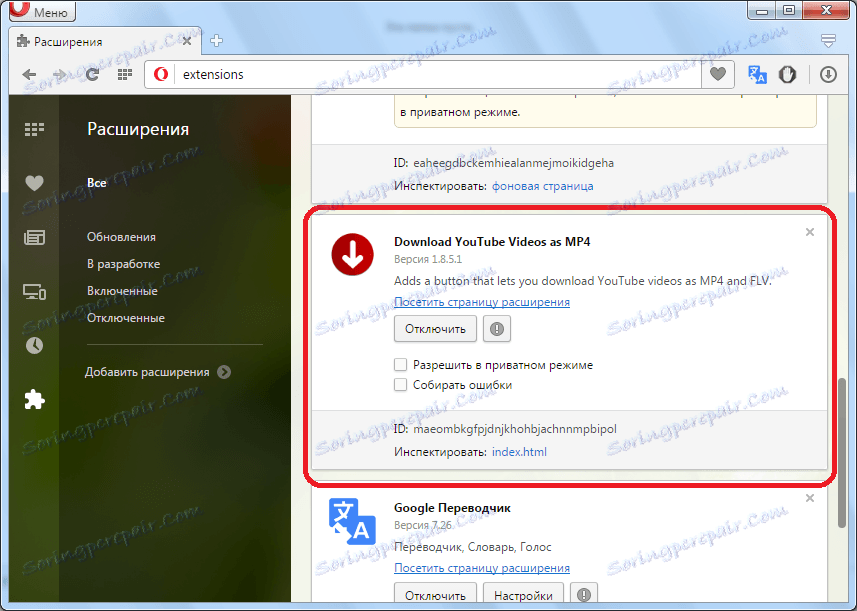
Kot lahko vidite, čeprav smo podrobno preučili relativno majhno število vseh možnih razširitev za brskalnik Opera, lahko tudi znatno razširijo funkcionalnost tega programa. Z orodji drugih dodatkov lahko povečate seznam funkcij programa Opera skoraj neomejeno.